– TAHAPANNYA –
Dalam artikel ini kami menggunakan motherboard “ECS” type := P4M800PRO-M3 sebagai contoh.
Tahap 1. Pemasangan CPU dan CPU Cooler.
Tahap 2. Pemasangan Memory.
Tahap 3. Pemasangan Motherboard.
Tahap 4. Pemasangan IDE/SATA/FDD devices.
Tahap 5. Pemasangan Casing and Pemasangan Power Supply.
Tahap 6. Pemasangan Expansion Card.
Tahap 7. Pemasangan Kabel power dan Penghubung.
Tahap 8. Pemasangan Front Panel Header.
Tahap 9. Pemasangan Kabel pada CPU
** Jangan Hubungkan/Nyalakan listrik sebelum semua terpasang dengan baik ***
Step 1. Pemasangan CPU and CPU Cooler.
1.1. Pemasangan Intel Pentium 4 LGA775 CPU.
—-1.1.A. Pasang processor pada lubang yang ada dengan sangat hati-hati
1.2. Pemasangan CPU Cooler.

—-1.2.A. Pasang CPU Cooler di atas processor dengan pengait yang telah ada.
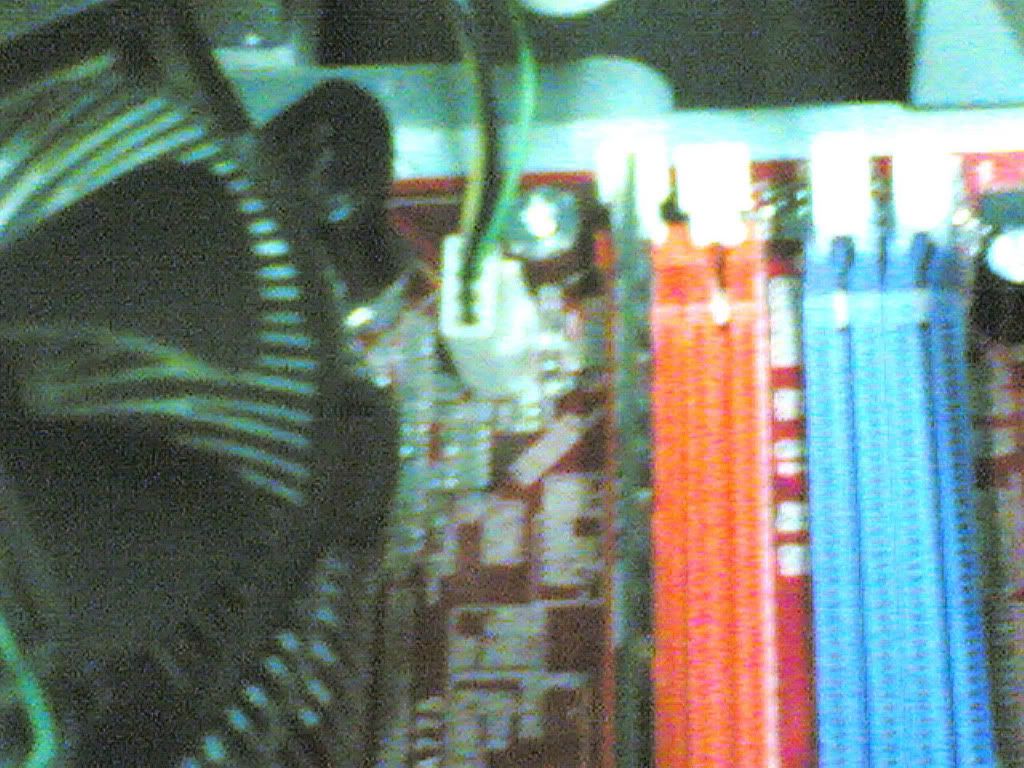
—-1.2.B. Hubungkan CPU cooler power ke CPU_FAN connector pada motherboard untuk mencegah CPU overheating. (Panas yang tinggi pada motherboard)
Step 2. Pemasangan Memory.

—-2.1. Pastikan memory cocok/dapat digunakan pada motherboardnya.
—-2.2. Pemasangan memory satu arah, jadi tidak mungkin terbalik, pasanglah dengan hati-hati.
Step 3. Pemasangan Motherboard.

—-3.1. Buka salah satu tutup casing
—-3.2. Buka plat yang ada di bagian belakang, sehingga mother boardnya bisa dipasang.
—-3.3. Pasang motherboard dengan baik dan jangan lupa ada baut yang harus di pasang
Step 4. Pemasangan IDE/SATA/FDD devices.

—-4.1. Pemasangan Optical Drives-DVD-ROM/CD-ROM.
——-4.1.1. Buka cover casing bagian depan.
——-4.1.2. Buka plastik berukuran 5.25″ di depan casing. ——-4.1.3. Masukkan dan pasang optical drive, jangan lupa dibaut.
—-4.2. Pemasangan Floppy Disk Drive.
——-4.2.1. Pasang FDD ke slot dan dibaut
—-4.3. Pemasangan IDE and SATA Hard Drives

——-4.3.1. Pasang hard drive di dalam casing dan jangan lupa dibaut.
Step 5. Persiapan dan Pemasangan Power Supply.

—-5.1. Buka kedua sisi casing dan pasang power supply pada tempatnya.
—-5.2. Kencangkan power supply dengan baut.
Sebaiknya gunakan power supply berukuran 300W atau lebih. Jika arus listrik kurang bisa menyebabkan kerja system tidak stabil.
Step 6. Pemasangan Expansion Card.

—-6.1. Gunakan expansion card yang cocok dengan motherboard.
—-6.2. Buka plat, lalu masukkan expansion card.
—-6.3. Pasanglah expansion card (ditekan sampai benar-benar masuk) lalu dibaut
Step 7. Pemasangan Kabel dan Power Connector.

–ATX power connector : hubungkan dengan ATX connector pada motherboard.

–ATX_12V power connector : hubungkan dengan ATX_12V pada motherboard.

–IDE power connector : hubungkan dengan IDE device.

–FDD power connector : hubungkan dengan FDD device.
–SATA power connector : hubungkan dengan SATA device.
—-7.2. Hubungkan power supply sesuai pasangannya. (seperti contoh gambar di atas).
—-7.3. Pasang kembali masing-masing casing, lalu dibaut.
Notes :
1. Kabel power connectors dan audio connectors dirancang hanya bisa digunakan untuk satu arah.
2. Setelah IDE/SATA hard dipasang, masukkan BIOS dan lakukan penyetingan.
Step 8. Connecting the Front Panel Header.
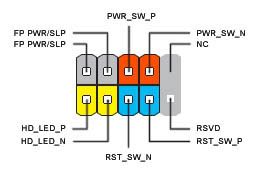
FP PWR/SLP : Message/Power/Sleep LED.
PWR_SW_P/N : Power Switch.
HD_LED_P/N : IDE Hard Drive Activity LED
RST_SW-P/N : Reset Switch
Step 9. Pemasangan Ports pada casing.
Tampilan port pada casing.

Tampilan tidak sama pada masing-masing casing.
Setelah semua dipasang, lalu hubungkan keyboard, mouse, monitor, dll. Nyalakan komputer dan install software systemnya.
0 komentar:
Posting Komentar